Нагрузки в подшипнике - Creo Ansys Simulation
Нагрузки в подшипнике используются для моделирования силы, передаваемой между штифтом и отверстием, которые тесно примыкают друг к другу. Можно определить нагрузки в подшипнике в Creo Ansys Simulation, чтобы моделировать радиальные силы, действующие на плоскости под прямым углом к оси вращения цилиндрической поверхности. Распределение сил в программном обеспечении автоматически используется в качестве параболической функции по половине (или меньшей части) цилиндра только в радиальном направлении.
Невозможно определить осевой компонент для нагрузки в подшипнике. На рисунке ниже ось цилиндрической поверхности направлена вдоль оси Z, поэтому невозможно задать Z-компонент нагрузки для нагрузки в подшипнике. Можно определить только радиальные силы для плоскости XY. Если требуется моделировать осевой компонент силы для нагрузки в подшипнике, можно определить вместо нее представляющую ее силовую нагрузку.
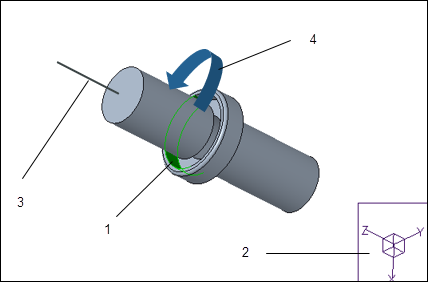
1. Цилиндрическая поверхность, на которой создается нагрузка в подшипнике
2. Система координат привязки
3. Z-направление - невозможно определить осевой компонент нагрузки в подшипнике.
4. Направление радиальной силы относительно плоскости X-Y
При применении нагрузок в подшипнике к общим привязкам результаты являются аддитивными. Необходимо применить отдельную нагрузку в подшипнике для каждого отверстия вместо применения единой нагрузки к нескольким отверстиям.
Определение нагрузки в подшипнике
1. В структурном исследовании моделирования щелкните > . Откроется диалоговое окно Нагрузка в подшипнике (Bearing Load).
2. Укажите имя для нагрузки или используйте имя по умолчанию. Можно также щелкнуть образец цвета, расположенный рядом с полем Наименование (Name), чтобы изменить цвет значка, распределения или текста, отображаемых для нагрузки.
3. Выберите твердую цилиндрическую поверхность или часть цилиндрической поверхности, на которой необходимо создать нагрузку в подшипнике. Выбранный объект появится в коллекторе Привязки (References). Если выбрана половина полного цилиндра, выбираются обе половины и рассматриваются как одна привязка.
4. Система координат по умолчанию модели является системой координат привязки и отображается в окне коллектора Система координат (Coordinate system). В случае сборки системой координат по умолчанию является система координат сборки верхнего уровня. Если модель не имеет системы координат по умолчанию, то коллектор Система координат (Coordinate system) пуст.
Можно выбрать альтернативную систему координат привязки в дереве модели или в графическом окне.
Щелкните значок  , чтобы вернуться к использованию системы координат по умолчанию модели. Если в модели нет системы координат по умолчанию, то кнопка
, чтобы вернуться к использованию системы координат по умолчанию модели. Если в модели нет системы координат по умолчанию, то кнопка  недоступна.
недоступна.
 , чтобы вернуться к использованию системы координат по умолчанию модели. Если в модели нет системы координат по умолчанию, то кнопка
, чтобы вернуться к использованию системы координат по умолчанию модели. Если в модели нет системы координат по умолчанию, то кнопка  недоступна.
недоступна.5. Чтобы задать величину и направление для нагрузки, выберите одну из следующих опций:
◦ Величина и направление (Magnitude and direction) - выберите одну из следующих опций Направление по (Direction by), чтобы определить направление нагрузки.
▪ Вектор направления (Direction Vector) - укажите значение единичных векторов направления путем ввода значения 0, 1 или -1 в поле X, Y или Z.
▪ Привязка (Reference) - выберите плоскую поверхность или линейную кромку. Направление нагрузки воспроизводит направление привязки.
Укажите величину нагрузки в поле Величина (Magnitude).
◦ Компоненты направления (Directional components) - укажите компоненты нагрузки для направления для каждой координаты X, Y и Z. Результирующее направление и величина нагрузки определяются по значениям, указанным для каждой координаты. При вводе положительного значения компонент нагрузки прилагается в направлении, совпадающем с направлением оси системы координат. При отрицательном значении направление нагрузки противоположно направлению оси системы координат.
6. Выберите единицы измерения силы в списке или примите единицы измерения по умолчанию.
7. Нажмите кнопку ОК, чтобы создать нагрузку и сохранить ее.
 Температура (Temperature)
Температура (Temperature)